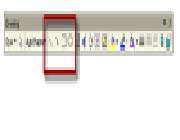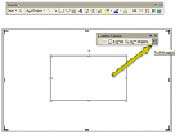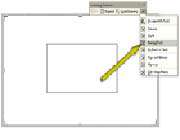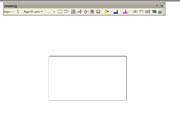![]()
چگونه اشکال اساسی و پایه را رسم کنیم
یکی از سادهترین راههای اضافه کردن جلوه تصویری به یک پروژه آفیس، اضافه کردن یک شکل (مانند مستطیل یا بیضی) یا یک خط است. شکلها و خطها میتوانند توجه را به قسمتهایی از متن یا دادههای دیگر جلب کنند، یک جلوه پس زمینه زیبا ایجاد کنند یا بعنوان یک عنصر طراحی عمل کنند. همچنین با استفاده از ابزارهای ترسیم میتوانید کمان و اشکال خاص ایجاد کنید. وقتی که از ابزارهای ترسیم استفاده میکنید، Drawing Canvas (یک امکان جدید در برنامههای آفیسXP) بصورت پیش فرض ظاهر میشود.
یک ناحیه قابدار، اشکال را از بقیه قسمتهای سند جداگانه میدارد و به شما امکان میدهد تا آنها را بصورت یک گروه، جابجا کنید یا تغییر اندازه دهید. داخل چارچوب Drawing Canvas میتوانید شکلها و خطهای متعددی رسم کنید.
نوار ابزار Drawing را باز کنید
ابزارهای ترسیم آفیس، در Word ، Excel و Power Point قابل دستیابی هستند. برای مشاهده آنها، نوار ابزار Drawing را باز کنید. (روی یکی از نوارهای ابزار کلیک راست کنید و از منوی حاصله، Drawing را انتخاب کنید. یا، روی دکمه Drawing در نوار ابزار Standard کلیک کنید.) توجه کنید که این نوار ابزار بصورت پیش فرض در Power Point نمایش داده میشود.
انتخاب یک ابزار ترسیم
در نوار ابزار Drawing، روی ابزار شکل مورد نظر کلیک کنید. برای مثال، برای رسم یک مستعطیل، روی ابزار Rectangle کلیک کنید. اشارهگر ماوس به شکل علامت عدسی میکروسکوپ در میآید و Drawing Canvas ظاهر میشود.
شکل مورد نظر را رسم کنید
اشارهگر ماوس را داخل Drawing Canvas بکشید و شکل مورد نظر را رسم کنید. وقتی که این شکل به اندازه و شکل مورد نظر رسید، دکمه ماوس را رها کنید. حال میتوانید در صورت لزوم، این شیء را تغییر اندازه دهید، بچرخانید، جابجا کنید یا فرمت دهی کنید.
اندازه Drawing Canvas را تغییر دهید
یرای تنظیم کردن اندازه Drawing Canvas تا به اندازه شکلی که ترسیم کردهاید در آید، روی یکی از دستههای آن کلیک کنید و بکشید یا یکی از گزینههای نوار ابزار Drawing Canvas را انتخاب کنید. برای مثال، میتوانید اندازه چارچوب Drawing Canvas را تغییر دهید تا دقیقاً دور شکلی که ترسیم کردهاید را بگیرد یا اندازه Canvasرا زیاد کنید تا فضای بیشتری دور شکل را فرا بگیرد.
شیوه خط جدید را مشخص کنید
با کلیک کردن روی دکمه text Wrapping در نوار ابزار Drawing Canvas میتوانید شیوه خط جدید را برای شکل مشخص کنید. برای مثال، اگر بخواهید که شکل، پشت متن قرار گیرد، روی دکمه text Wrapping در نوار ابزار Drawing Canvas کلیک کنید و از لیست کشویی، گزینه Behind text را انتخاب کنید.
Drawing Canvas را غیر فعال کنید
وقتی که شکل مورد نظر را روی Drawing Canvas رسم کردید، خارج از چارچوب آن کلیک کنید. چارچوب Drawing Canvas و نوار ابزار Drawing Canvas بسته میشود.
* توجه *
استفاده از Auto Shapes
اگر نمیخواهید خودتان شکل رسم کنید، از شکلهای از پیش رسم شده موجود استفاده کنید. روی دکمهAuto Shapes در نوار ابزار Drawing کلیک کنید تا لیستی از گروها را باز کنید. گروهی که میخواهید را انتخاب کنید. یک صفحه از شکلها ظاهر میشود. شکلی که میخواهید رسم کنید را انتخاب کنید. بعد میتوانید این شکل را در صفحه رسم کنید.
ترسیم بدون Drawing Canvas
لازم نیست که حتماً داخل چارچوب Drawing Canvas رسم کنید، اگر چه برای سازماندهی اشکالی که رسم میکنید سودمند است. شما میتوانید اشکال را در هر کجای سند خود ترسیم کنید.
غیر فعال کردن Drawing Canvas
برای غیر فعال کردن قابلیت Drawing Canvas، از گزینهTools گزینهOptions را انتخاب کنید تا کادر محاورهای Options باز شود. در برگه General ، کادر انتخاب Automatically Create Drawing Canvrs When Inserting Autoshapes را از حالت انتخاب خارج کنید.

بازدیــــد امـــــروز : 65
بازدیــــــــد دیـــــــــروز : 128
بازدیـــــــــد کــــــــــل : 1181374
تعـــــداد یادداشت هـــــــا : 3950
:.: آمــــوزشــــــی :.:
محتوای الکتریکی و نرم افزار
جشنواره ها و پرژوه های برتر
درسنامه هــا و جزوات درسی
پیک دانش آموزی و تکلیف خانه
:.: مطالب عمومی :.:
دانستنیها و اطلاعات عمومی
آموزش و ترفندهای کاربردی
کاردستی و سرگرمی علمی
پژوهش، تحقیق و مقاله ها
:.: نمونـــــه کارهـــا :.:
برنامه ها، نمون برگ ها، طرح ها
درس پژوهـی و اقدام پژوهـی
گزارش تخصصی و راهنمای تدریس
سناریو آموزشی و تجربیات برتر
:.: بانک طـرح درس :.:
طرح درس مقطع ابتدایـــی
طرح درس مقطع متوسطه اول
طرح درس مقطع متوسطه دوم
طرح درس عمومـی و مشترک
:.: پـاورپــوینت هــا :.:
پاورپوینت و اسلاید دوره ابتدایی
پاورپوینت های دوره اول متوسطه
پاورپوینت های دوره دوم متوسطه
پاورپوینت های کاربردی و آموزشی
:.: پایــــه تحصیلــی :.:
کلاس اول، دوم و سوم ابتدایی
چهارم ، پنجم و ششم ابتدایی
هفتم، هشتم و نهم متوسطه
کلاس دهـم، یازدهـم و دوازدهم
:.: سوال امتحانـی :.:
آزمون ها و سوالات دوره ابتدایی
آزمون و سوالات دوره اول متوسطه
آزمون وسوالات دوره دوم متوسطه
سوال های متفرقه و آزمون ورودی
:.: گـــروه مخـاطبـان :.:
آموزگاران، دبیران و کادر دفتری
دانش آموزان و فراگیران مختلف
مشاوران، والدین و افراد متفرقه
گروه های درسی و کارشناسان
پاورپوینت فصل اول علوم تجربی هفتم( تجربه و تفکر )
پاورپوینت فصل سوم علوم تجربی پایه هفتم (اتم ها , الفبای زندگی )
پاورپوینت درس 10 فارسی چهارم دبستان (ابتدایی): باغچه ی اطفال (هم
پاورپوینت درس 7 فارسی چهارم دبستان (ابتدایی): مهمان شهر ما (انتظ
طرح درس و روش تدریس ریاضی پنجم، فصل1: معرفی میلیارد
پاورپوینت علوم اول، درس11: دنیای سرد و گرم
طرح درس ویژه دبیران درس ریاضی چهارم ابتدایی
طرح درس روزانه پایه ی چهارم درس ریاضی صفحه 49 درس آشنایی با ضرب
طرح درس آموزش حجم ریاضی پنجم
تحقیق درسی در مورد اهرم و انواع آن
تحقیق دانش آموزی با موضوع اسید و باز
طرح درس دو نامه، هدیه های آسمان پنجم
تحقیق درسی در مورد نورون عصبی
مقاله با موضوع فیثاغورس و قضیه آن
سوال و جواب علوم چهارم، درس بدن ما 1
[همه عناوین(3913)][عناوین آرشیوشده]